主页 > 经验 >
wps文字如何设置自动求和方法步骤 wps文字里怎么自动求和教程
wps文字如何设置自动求和方法步骤 wps文字里怎么自动求和教程。我们在使用电脑的时候,总是会遇到很多的电脑难题。当我们在遇到了需要在WPS中设置文字自动求和的时候,我们应该怎么操作呢?一起来看看吧。
1、打开一篇带有表格数据的WPS文档,用鼠标单击需要输入求和值的标签处,然后点击“表格”选项卡,在弹出的下拉菜单中选择“公式”选项组;
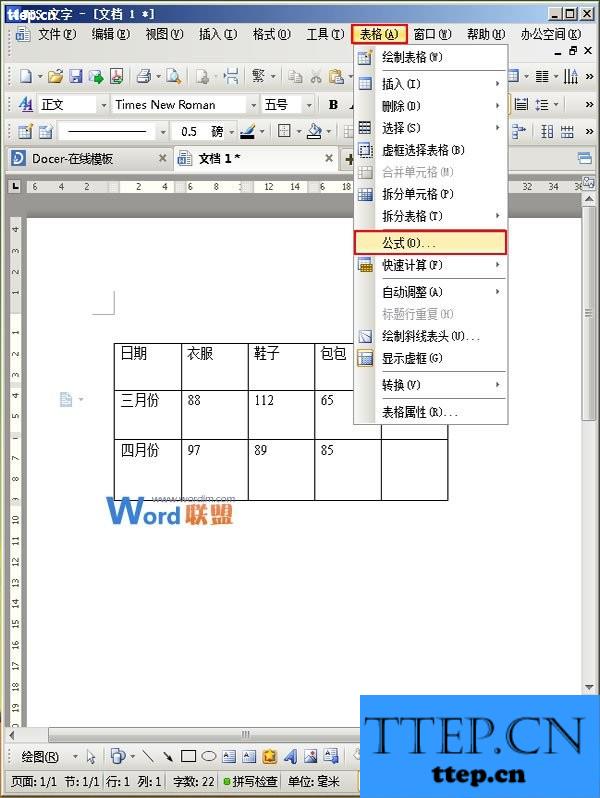
2、此时会弹出一个“公式”的对话框,你会看到,在对话框中“公式”的下面会自动的出现我们的“求和”函数,在“辅助”区域,我们将这里的“数字格式”设置为“0.00”类型,然后单击“确定”;

3、返回到文档的表格中,你会发现在刚刚单击的标签处,已经给出了求数据“和”的数值;

对于我们在遇到了需要进行这样的操作的时候,我们就可以利用到上面给你们介绍的解决方法进行处理,希望能够对你们有所帮助。
1、打开一篇带有表格数据的WPS文档,用鼠标单击需要输入求和值的标签处,然后点击“表格”选项卡,在弹出的下拉菜单中选择“公式”选项组;
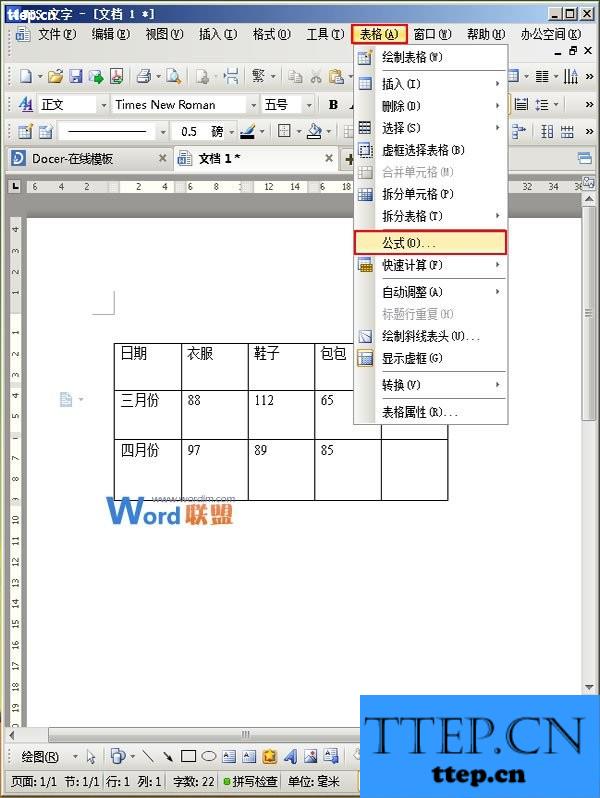
2、此时会弹出一个“公式”的对话框,你会看到,在对话框中“公式”的下面会自动的出现我们的“求和”函数,在“辅助”区域,我们将这里的“数字格式”设置为“0.00”类型,然后单击“确定”;

3、返回到文档的表格中,你会发现在刚刚单击的标签处,已经给出了求数据“和”的数值;

对于我们在遇到了需要进行这样的操作的时候,我们就可以利用到上面给你们介绍的解决方法进行处理,希望能够对你们有所帮助。
- 最近发表
- 赞助商链接
